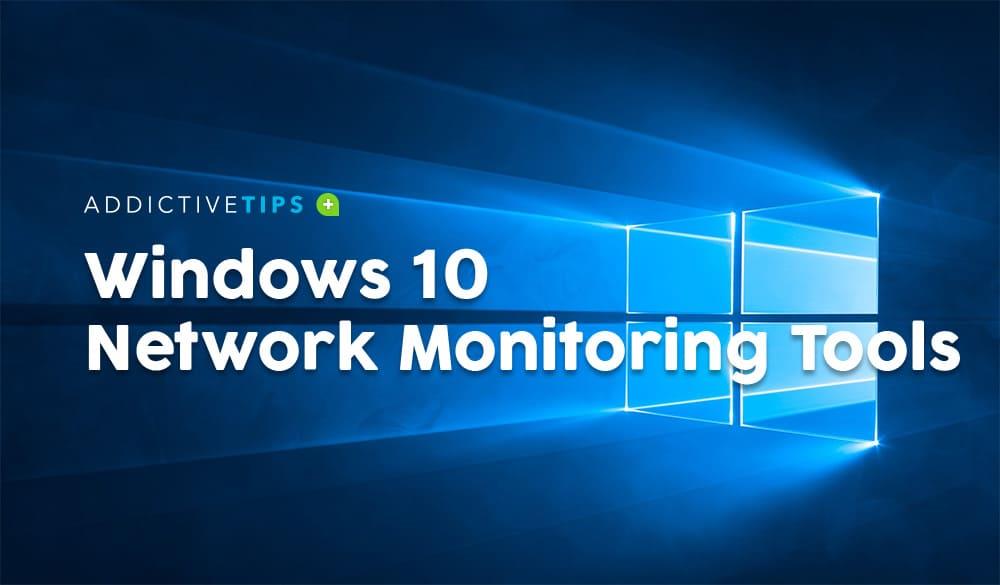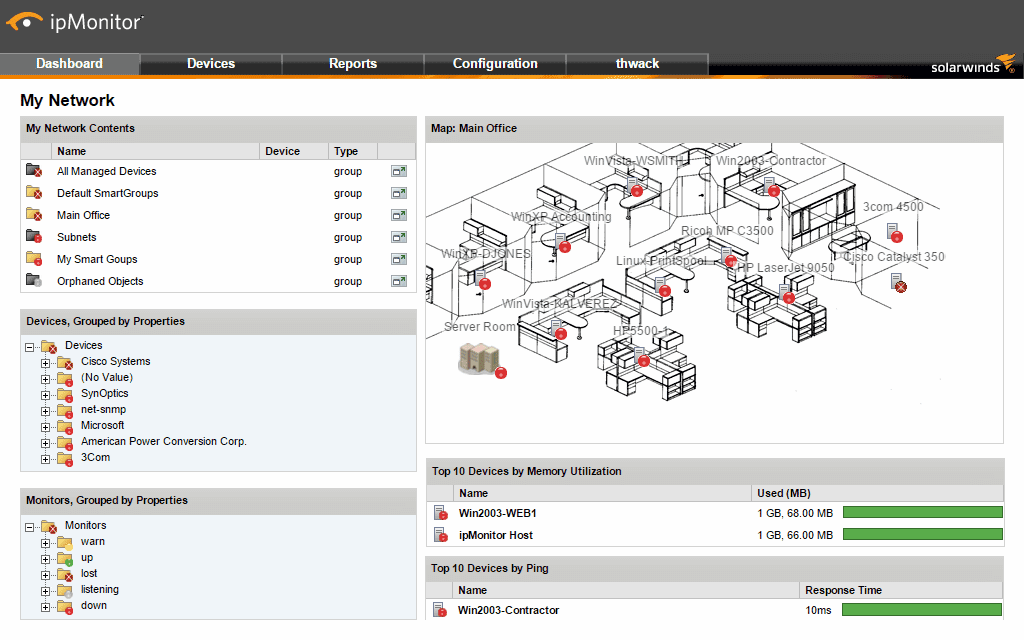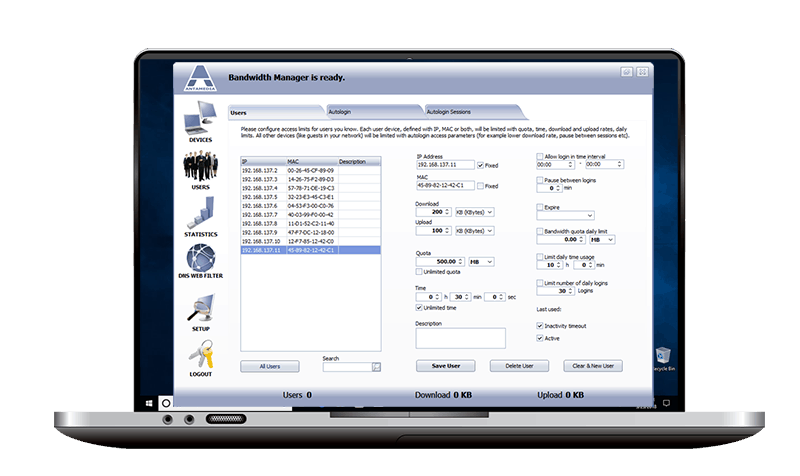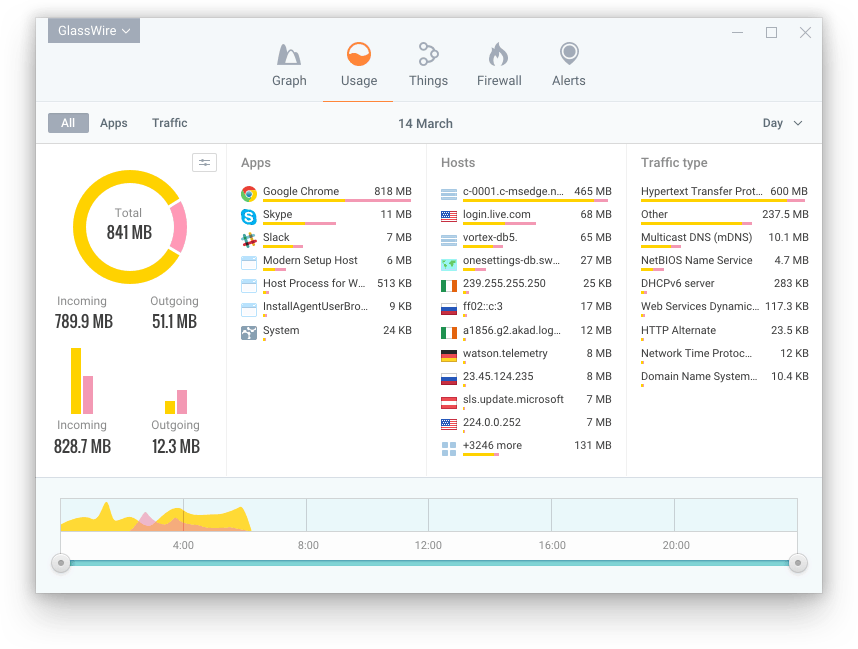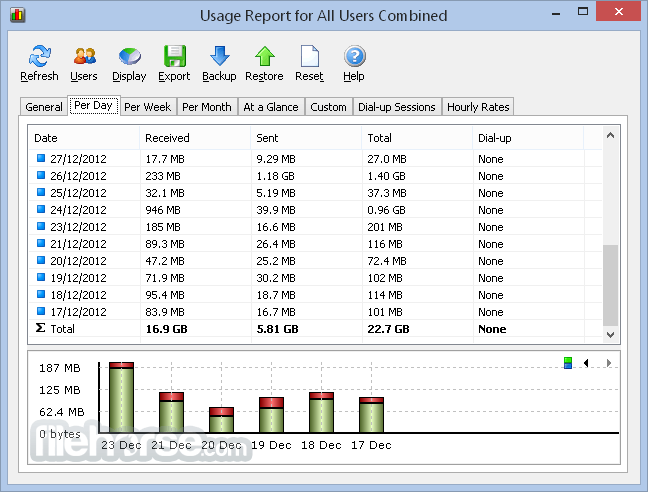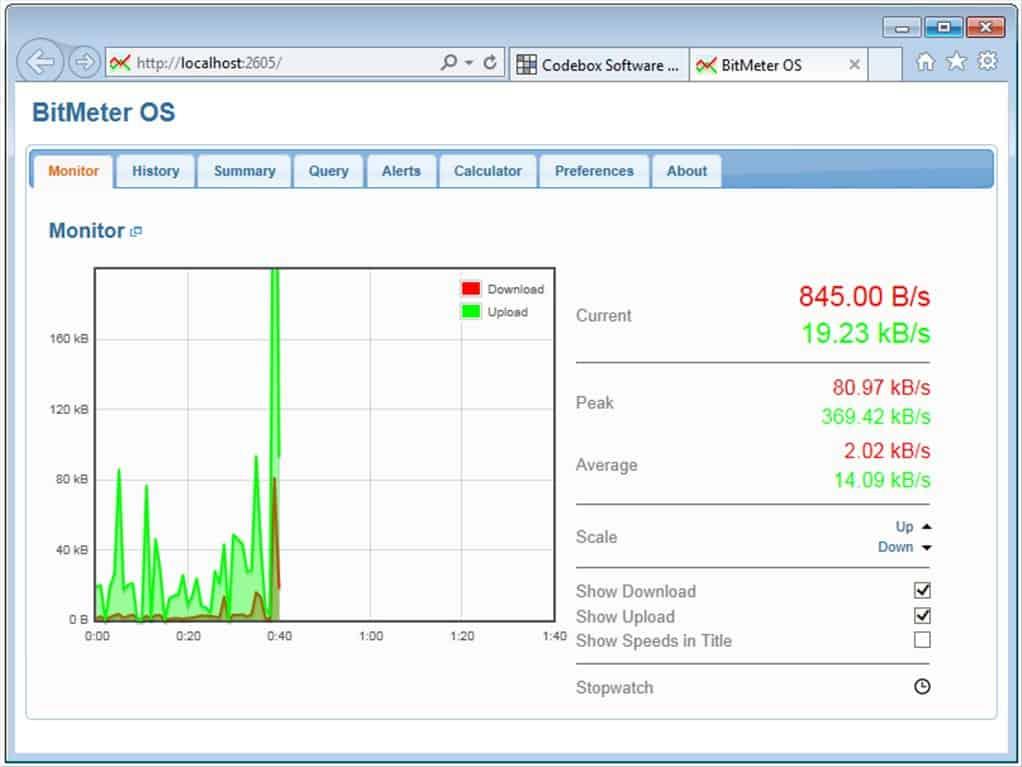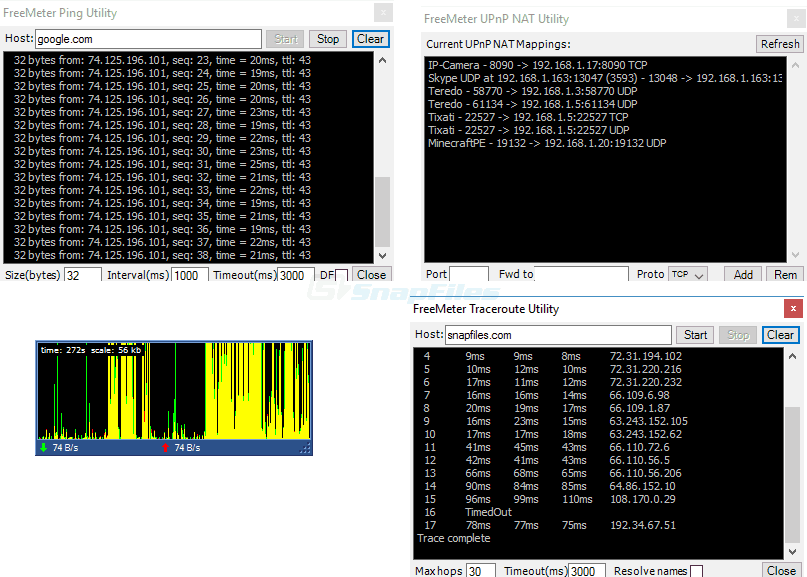Giám sát hệ thống mạng là công việc cần thiết của mọi nhà quản trị mạng. Để giúp họ, có rất nhiều công cụ giám sát mạng . Tuy nhiên, phần lớn chúng nằm ngoài tầm với của các tổ chức nhỏ hơn. Lý do có thể là tài chính - một số công cụ này có thể tiêu tốn một khoản tài sản nhỏ - nhưng chúng cũng có thể thực tế.
Nhiều doanh nghiệp vừa và nhỏ sẽ không triển khai máy chủ chỉ vì mục đích giám sát mạng của họ. Một số người trong số họ chỉ có một máy chủ và hoàn toàn hài lòng với điều đó. Đây là loại tình huống khi bạn có thể muốn bắt đầu tìm kiếm các công cụ giám sát mạng của Windows 10.
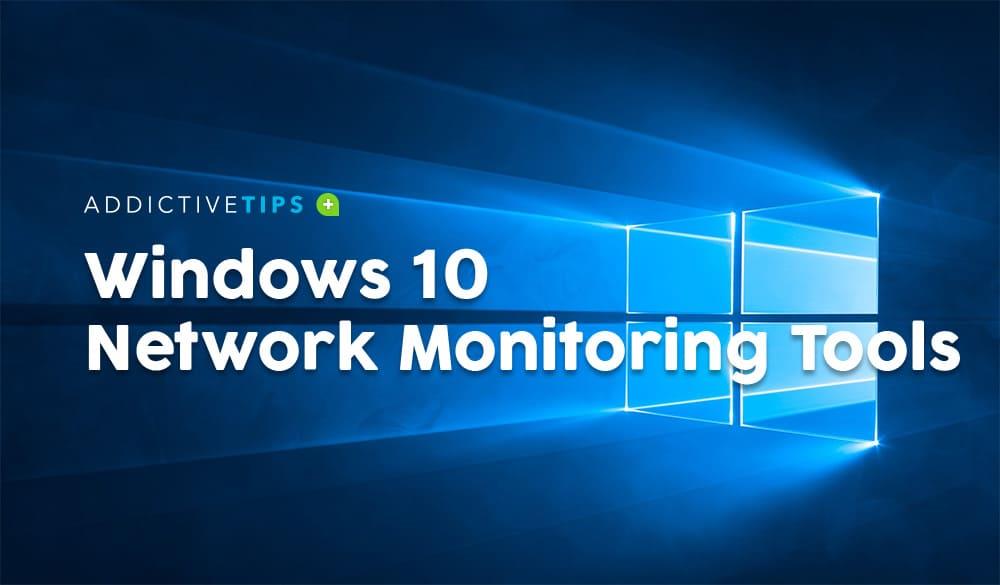
Hôm nay, đơn hàng kinh doanh đầu tiên của chúng tôi sẽ là giải thích giám sát mạng là gì. Như bạn sẽ thấy, có khoảng bao nhiêu câu trả lời cũng như số người trả lời. Sau đó, chúng tôi sẽ mô tả cách hoạt động của giám sát mạng. Tất nhiên, các loại hệ thống khác nhau hoạt động theo những cách khác nhau nhưng chúng tôi sẽ đề cập đến những điều cơ bản. Tiếp theo, chúng tôi sẽ giới thiệu một số giao thức quản lý mạng phổ biến nhất thường được sử dụng bởi các công cụ giám sát, chẳng hạn như SNMP, WMI hoặc WBEM. Sau đó, chúng ta sẽ thảo luận về trường hợp cụ thể của việc giám sát mạng từ Windows 10. Một máy tính Windows 10 điển hình hiếm khi mạnh mẽ như một máy chủ chuyên dụng và điều này có thể hạn chế nghiêm trọng khả năng giám sát của nền tảng. Cuối cùng, chúng tôi sẽ xem xét một số công cụ giám sát mạng tốt nhất của Windows 10.
Sự cần thiết đối với các công cụ giám sát mạng
Lưu lượng mạng rất giống với giao thông đường bộ. Giống như các mạch mạng có thể được coi là đường cao tốc, dữ liệu được vận chuyển trên mạng giống như các phương tiện di chuyển trên đường cao tốc đó. Nhưng trái ngược với giao thông xe cộ, nơi bạn chỉ cần quan sát để biết điều gì xảy ra và điều gì đang xảy ra, việc xem những gì đang diễn ra trên mạng có thể rất khó khăn. Đối với người mới bắt đầu, mọi thứ đang diễn ra rất nhanh và dữ liệu được vận chuyển trên mạng không thể nhìn thấy bằng mắt thường.
Các công cụ giám sát mạng cho phép bạn “xem” chính xác những gì đang diễn ra trên mạng của bạn. Với chúng, bạn sẽ có thể đo lường mức sử dụng của từng mạch, phân tích ai và cái gì đang tiêu thụ băng thông và đi sâu vào các "cuộc trò chuyện" mạng để xác minh rằng mọi thứ đang hoạt động bình thường.
Giám sát lưu lượng mạng trên Windows 10
Đối với các tổ chức nhỏ hơn, việc giám sát từ máy tính Windows 10 có thể có ý nghĩa hơn việc phải dành một hoặc nhiều máy chủ để giám sát mạng. Tất nhiên, tài nguyên hạn chế của máy tính Windows, so với một máy chủ chuyên dụng, có thể hạn chế khả năng giám sát của nền tảng và chúng thường làm như vậy. Trên thực tế, một số công cụ giám sát Windows 10 có sẵn chỉ có thể giám sát máy tính cục bộ nơi chúng được cài đặt hoặc một số máy tính bên ngoài hạn chế.
Tuy nhiên, điều này liên quan nhiều đến phần cứng bên dưới hơn là hệ điều hành. Ví dụ, máy tính Windows 10 hiếm khi có nhiều hơn một ổ cắm bộ xử lý. Tương tự như vậy, chúng thường sẽ hỗ trợ ít RAM hơn nhiều so với máy chủ.
Các loại công cụ giám sát khác nhau
Về cơ bản có ba loại công cụ giám sát mạng chính. Mỗi phần đi sâu hơn một chút so với phần trước và cung cấp thêm thông tin chi tiết về lưu lượng truy cập. Đầu tiên, có các màn hình sử dụng băng thông. Những công cụ này sẽ cho bạn biết lượng dữ liệu được vận chuyển trên mạng của bạn nhưng đó là về nó.
Để biết thêm thông tin, bạn cần một loại công cụ khác, máy phân tích mạng. Đó là những công cụ có thể cung cấp cho bạn một số thông tin về những gì chính xác đang diễn ra. Họ sẽ không chỉ cho bạn biết lượng xe cộ qua lại. Họ cũng có thể cho bạn biết loại lưu lượng truy cập và giữa những máy chủ mà nó đang di chuyển.
Và để biết chi tiết nhất, bạn có trình đánh hơi gói tin. Họ thực hiện phân tích chuyên sâu bằng cách nắm bắt và giải mã lưu lượng truy cập. Thông tin họ cung cấp sẽ cho bạn biết chính xác những gì đang xảy ra và xác định các vấn đề với độ chính xác cao nhất.
Màn hình sử dụng băng thông
Hầu hết các trình giám sát sử dụng băng thông đều dựa vào Giao thức quản lý mạng đơn giản hoặc SNMP để thăm dò ý kiến của các thiết bị và nhận được lượng lưu lượng truy cập trên tất cả – hoặc một số – giao diện của chúng. Sử dụng dữ liệu đó, họ thường sẽ xây dựng các biểu đồ mô tả việc sử dụng băng thông theo thời gian. Thông thường, chúng sẽ cho phép một người phóng to vào một khoảng thời gian hẹp hơn, nơi độ phân giải biểu đồ cao và hiển thị, ví dụ: lưu lượng truy cập trung bình trong 1 phút hoặc thu nhỏ trong khoảng thời gian dài hơn – thường lên đến một tháng hoặc thậm chí một năm – đâu nó hiển thị mức trung bình hàng ngày hoặc hàng tuần.
SNMP giải thích
Giao thức Quản lý Mạng Đơn giản – hoặc SNMP – có thể được sử dụng để giám sát và định cấu hình thiết bị mạng từ xa. Mặc dù có tên gọi như vậy, nhưng nó không hoàn toàn đơn giản và việc thực hiện nó có thể chứng tỏ là một nhiệm vụ khó khăn. Các thiết bị hỗ trợ SNMP cung cấp một số thông số nhất định – được gọi là OID – khả dụng. Một số là thông số cấu hình có thể sửa đổi, cho phép một người thay đổi chúng trong khi những thông số khác là bộ đếm chỉ đọc.
Khi nói đến giám sát băng thông, chúng tôi đặc biệt quan tâm đến hai OID. Chúng được gọi là byte vào và byte ra. Bằng cách đọc các giá trị này tại các khoảng thời gian chính xác, số byte trên một đơn vị thời gian - chính xác là băng thông - có thể được tính toán. Hầu hết các thiết bị mạng, như bộ chuyển mạch và bộ định tuyến, đều có một bộ OID như vậy cho mỗi giao diện của chúng.
Thông thường, một hệ thống giám sát việc sử dụng băng thông mạng sẽ thăm dò ý kiến từng thiết bị trong khoảng thời gian 5 phút. Sau đó, nó sẽ trừ giá trị trước đó của bộ đếm với giá trị hiện tại để có được số byte được chuyển trong năm phút. Nó sẽ nhân số đó với 8 để được số bit. Và cuối cùng, nó sẽ chia nó cho 300 để lấy băng thông tính bằng bit trên giây.
Ngoài các bộ đếm bit vào và bit ra, một số hệ thống giám sát băng thông sẽ cho phép người ta giám sát các thông số khác. Ví dụ: có lỗi đầu vào giao diện và lỗi đầu ra giao diện OID có thể được thăm dò để tính tỷ lệ lỗi.
Phân tích lưu lượng mạng
Nếu bạn cần biết nhiều hơn lượng xe cộ qua lại, bạn cần một hệ thống giám sát tiên tiến hơn. Những gì bạn cần là những gì chúng tôi gọi là một hệ thống phân tích mạng. Các hệ thống này dựa vào phần mềm được tích hợp trong thiết bị mạng để gửi cho chúng dữ liệu sử dụng chi tiết. Các hệ thống này thường có thể hiển thị những người nói và nghe hàng đầu, việc sử dụng theo địa chỉ nguồn hoặc đích, sử dụng theo giao thức hoặc theo ứng dụng và một số thông tin hữu ích khác về những gì đang diễn ra.
Trong khi một số hệ thống sử dụng tác nhân phần mềm mà bạn phải cài đặt trên các hệ thống đích, thay vào đó hầu hết chúng dựa vào các giao thức tiêu chuẩn như NetFlow, IPFIX hoặc sFlow. Chúng thường được tích hợp sẵn trong thiết bị và sẵn sàng sử dụng ngay sau khi chúng được cấu hình.
Giới thiệu về Phân tích dòng chảy
Ban đầu được tạo ra như một cách đơn giản hóa việc tạo danh sách kiểm soát truy cập, NetFlow được phát triển bởi Cisco Systems. Các kỹ sư nhanh chóng nhận ra rằng dữ liệu thu thập được có thể được sử dụng cho một mục đích khác bằng cách xuất dữ liệu đó sang một thiết bị có thể phân tích thông tin đó.
NetFlow sử dụng kiến trúc ba thành phần. Trình xuất chạy trên thiết bị được giám sát tổng hợp các gói thành các luồng và xuất các bản ghi luồng cho một bộ thu luồng. Bộ thu thập luồng xử lý việc tiếp nhận, lưu trữ và xử lý trước dữ liệu luồng. Cuối cùng, bộ phân tích luồng được sử dụng để phân tích dữ liệu luồng nhận được. Nhiều hệ thống kết hợp bộ thu và bộ phân tích trong một thiết bị.
Từng là độc quyền cho các thiết bị của Cisco, NetFlow giờ đây thường được tìm thấy trên các thiết bị của các nhà sản xuất khác. Nó có thể có tên khác như Jflow trên thiết bị Juniper. Phiên bản mới nhất thậm chí còn được tạo thành một tiêu chuẩn IETF được gọi là IPFIX. Ngoài ra còn có một hệ thống cạnh tranh được gọi là sFlow từ inMon cũng có mặt trên một số thương hiệu thiết bị mạng. Và mặc dù NetFlow và sFlow khác nhau đáng kể về cách chúng hoạt động, nhưng nhiều hệ thống giám sát có thể xử lý cả hai giao thức.
Các công cụ giám sát mạng điển hình
Các công cụ giám sát mạng thường là những phần mềm lớn với những yêu cầu khắt khe khủng khiếp. Ví dụ, một trong số chúng phổ biến nhất, SolarWinds Network Performance Monitor yêu cầu không ít hơn hai máy chủ chuyên dụng để chạy, một cho ứng dụng và một cho cơ sở dữ liệu của nó. Vì vậy, trừ khi bạn quản lý một mạng khổng lồ và bạn cần một công cụ có thể dễ dàng mở rộng quy mô, các hệ thống này có thể không dành cho bạn.
Và chúng không chỉ có những yêu cầu khắt khe về phần cứng mà còn cần những nỗ lực đáng kể để khiến chúng chạy theo cách bạn cần. Một lần nữa, một mạng lưới rộng lớn rất có thể biện minh cho những nỗ lực nhưng SMB có thể gặp khó khăn hơn. Và chúng ta hãy đề cập đến giá cả vì một số công cụ giám sát nằm ngoài tầm với của nhiều người.
Các công cụ giám sát mạng tốt nhất của Windows
Như chúng tôi đã chỉ ra trước đây, hầu hết các công cụ giám sát Windows 10 mà chúng tôi có thể tìm thấy đều khá hạn chế. Chúng tôi chỉ có thể tìm thấy một hệ thống có bộ tính năng tương đương với nền tảng giám sát nổi tiếng lớn. Các công cụ khác là những công cụ nhỏ hơn với khả năng hạn chế hơn nhiều. Vì vậy, chúng ta hãy xem xét kỹ hơn từng người trong số họ.
1- Màn hình IP SolarWinds (DÙNG THỬ MIỄN PHÍ)
SolarWinds là nhà xuất bản của một số công cụ quản trị hệ thống và mạng tốt nhất. Công ty hai mươi tuổi này đã có được danh tiếng vững chắc và sản phẩm hàng đầu của họ, Network Performance Monitor , luôn đạt điểm trong số các công cụ giám sát SNMP hàng đầu. Như vậy là chưa đủ, SolarWinds còn tạo ra một số công cụ miễn phí, mỗi công cụ giải quyết một nhu cầu cụ thể của quản trị viên mạng. Các chi tiết Subnet Calculator và SolarWinds TFTP server là hai ví dụ tuyệt vời của những công cụ miễn phí.
Trong số danh mục sản phẩm khổng lồ của mình, SolarWinds cung cấp một giải pháp giám sát tích hợp mang tên SolarWinds ipMonitor . Công cụ tích hợp này cung cấp khả năng giám sát hiệu suất và lên / xuống cần thiết cho mạng, máy chủ và ứng dụng. Nó sử dụng nhiều giao thức tiêu chuẩn bao gồm WMI và SNMP để cung cấp khả năng giám sát hệ thống, thiết bị và ứng dụng mà không cần tác nhân.
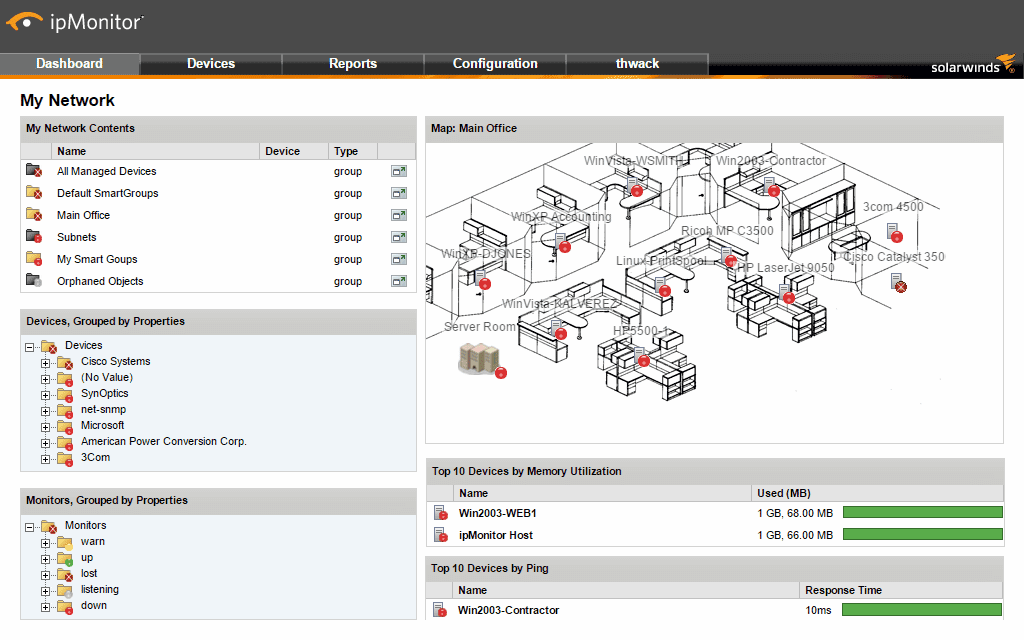
Các SolarWinds ipMonitor có tính năng tự động phát hiện để nhanh chóng phát hiện các thành phần cơ sở hạ tầng. Nó cũng sẽ đề xuất cài đặt SmartMonitor . Hai tính năng này giúp việc thiết lập sản phẩm trở nên đơn giản và nhanh chóng hơn. Hơn nữa, nó bao gồm máy chủ web nhúng và cơ sở dữ liệu của riêng mình để có trải nghiệm cài đặt tích hợp, đơn giản hơn mà không cần cài đặt các thành phần riêng biệt. Công cụ này tự hào có giao diện web dễ sử dụng và bản đồ mạng có thể cung cấp cho bạn cái nhìn rõ ràng, nhanh chóng về môi trường của bạn. Nó có thể gửi các cảnh báo và báo cáo có thể tùy chỉnh để giúp đảm bảo bạn là người đầu tiên biết về các sự cố hoặc lỗi ứng dụng. Ngoài cảnh báo, nó cũng có khả năng khắc phục tự động để giảm thiểu thời gian chết.
Các SolarWinds ipMonitor web dựa trên giao diện cung cấp tập trung xem tóm tắt được hoàn toàn tùy biến. Nó sẽ cung cấp tầm nhìn được hoan nghênh nhiều về sức khỏe của toàn bộ cơ sở hạ tầng của bạn. Bảng điều khiển của công cụ giúp bạn dễ dàng xác định các khu vực có vấn đề trong nháy mắt, cho phép bạn giải quyết vấn đề một cách nhanh chóng. Giao diện người dùng của hệ thống hỗ trợ kéo và thả, giúp dễ dàng thêm và xóa các phần tử khỏi chế độ xem và giúp đảm bảo bạn có tất cả các báo cáo, thống kê và thước đo mà bạn cần, ngay trong tầm tay của bạn.
Giá của SolarWinds ipMonitor bắt đầu từ $ 1 495 cho tối đa 500 màn hình. Chi phí một lần này bao gồm năm đầu tiên bảo trì. Nếu bạn muốn chạy thử sản phẩm trước khi mua, bạn có thể dùng thử miễn phí 14 ngày .
2- Trình quản lý băng thông Antamedia
Các Antamedia Bandwidth Manager thực sự là nhiều hơn một chút so với chỉ là một công cụ giám sát. Như tên của nó, nó là một nền tảng quản lý băng thông. Nó có thể chạy trên mọi phiên bản Windows dành cho máy tính để bàn kể từ Windows XP cũng như trên các phiên bản Windows Server hiện tại. Phần mềm bao gồm một tính năng để chặn các trang web không mong muốn và cung cấp cho bạn hơn 100 tùy chọn lọc để quản lý nội dung bạn muốn chặn. Công cụ này cũng có thể giúp bạn tối ưu hóa lưu lượng truy cập — chẳng hạn như khi bạn có nhiều thiết bị chia sẻ kết nối internet giới hạn băng thông — để hạn chế mức tiêu thụ lưu lượng truy cập.
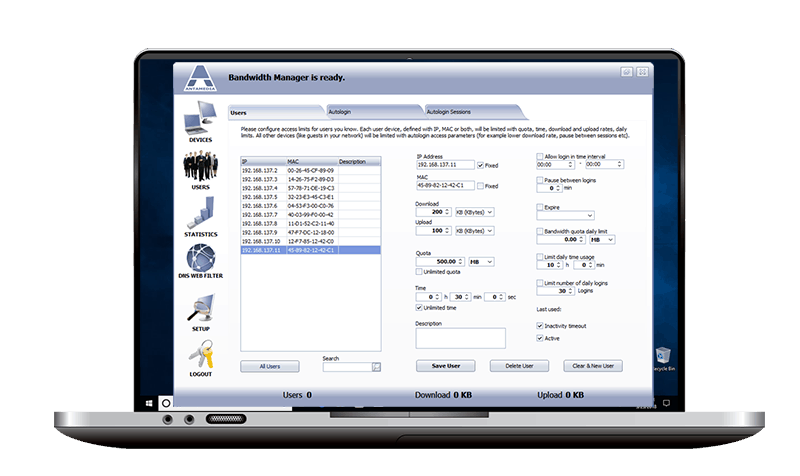
Phiên bản dùng thử miễn phí của sản phẩm sẽ cho phép bạn theo dõi và kiểm soát tối đa 3 thiết bị. Nếu bạn muốn có quyền truy cập vào nhiều thiết bị hơn - bạn sẽ phải mua phiên bản đầy đủ. Công cụ này sẽ cho phép bạn kiểm soát tốc độ tải xuống và tải lên cho tất cả các thiết bị / người dùng trên mạng của bạn. Công cụ này đang nhắm mục tiêu cụ thể đến các mạng truy cập Internet công cộng nhỏ, chẳng hạn như những mạng bạn tìm thấy trong các doanh nghiệp nhỏ, trường học và mạng internet.
3- GlassWire
Các GlassWire mạng lưới giám sát cho phép bạn hình dung việc sử dụng mạng của bạn theo vị trí, ứng dụng và giao thông, trên đồ thị dễ đọc. Công cụ này cũng sẽ cho phép bạn xem dữ liệu lưu lượng truy cập lịch sử từ tối đa 30 ngày trở lại đây. Bạn có thể sử dụng công cụ này để xác định nguyên nhân khiến hoạt động mạng của mình tăng đột biến bất thường và tránh nó trong tương lai.
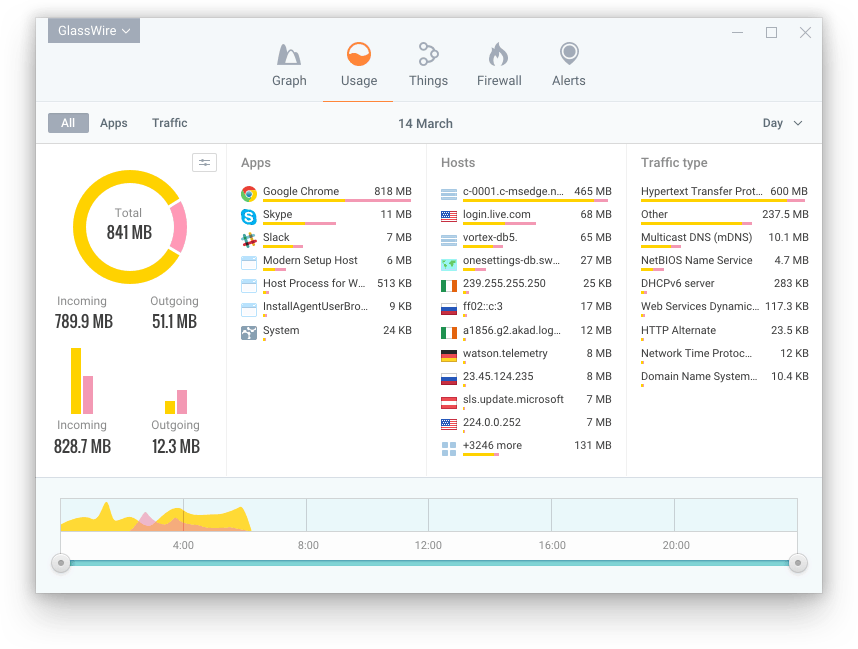
Ngoài ra còn có một yếu tố bảo mật trong GlassWire và nó sẽ cảnh báo cho bạn về các máy chủ lưu trữ là các mối đe dọa đã biết, các thay đổi tệp hệ thống mạng không mong muốn, đột biến mạng, giả mạo ARP và thay đổi DNS, cho phép bạn nhanh chóng thực hiện các hành động sửa chữa. Công cụ này cũng hoạt động từ xa, do đó bạn không cần phải ở trước máy tính của mình để theo dõi từ xa và chặn hoạt động đáng ngờ trên các máy tính hoặc máy chủ mà công cụ được định cấu hình để theo dõi và quản lý.
Hơn nữa, GlassWire bao gồm một tường lửa tích hợp, là một công cụ tuyệt vời để ngăn chặn các mối đe dọa mạng và ngăn chặn chúng trước khi chúng có thể gây ra thiệt hại cho hệ thống của bạn. Nó có thể giúp bạn phát hiện máy chủ hiện tại và trước đây mà PC của bạn đang giao tiếp, cho phép bạn loại bỏ các mối đe dọa tiềm ẩn.
4- NetWorx
NetWorx là một ví dụ tuyệt vời về một công cụ nhỏ hơn được thiết kế để đo tốc độ Internet cũng như mức tiêu thụ băng thông của bạn. Công cụ miễn phí này cho phép bạn theo dõi các kết nối cụ thể, chẳng hạn như kết nối không dây hoặc di động của bạn hoặc tất cả các kết nối đồng thời. Hạn chế chính của nó là nó sẽ chỉ giám sát máy tính cục bộ nơi nó được cài đặt. Nhưng nó không chỉ theo dõi nó.
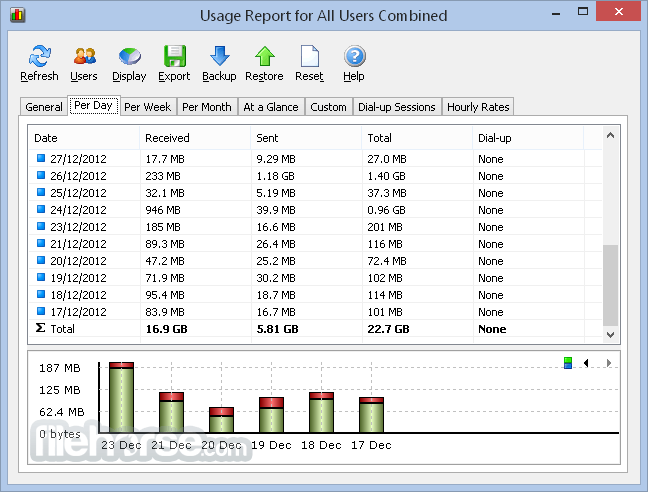
Một tính năng của NetWorx mà chúng tôi thấy đặc biệt hữu ích là cách nó cho phép người ta đặt hạn ngạch dữ liệu và nhận cảnh báo khi vượt quá một số giới hạn nhất định. Biểu đồ sử dụng mạng cũng có sẵn với công cụ này, cho phép bạn dễ dàng theo dõi lượng băng thông mà bạn hiện đang sử dụng. Ngoài ra, công cụ này còn cung cấp một báo cáo chi tiết cho phép bạn xem lượng băng thông đang được sử dụng hàng ngày, hàng tuần hoặc hàng tháng. Bạn cũng có thể xem mỗi người dùng trên máy tính sử dụng bao nhiêu băng thông.
NetWorx là một công cụ tuyệt vời nhưng hạn chế để giám sát băng thông. Hạn chế chính của nó là thiếu một báo cáo chi tiết có thể hiển thị mức tiêu thụ băng thông của các ứng dụng riêng lẻ.
5- Hệ điều hành BitMeter
BitMeter OS là một công cụ giám sát mã nguồn mở thú vị. Tuy nhiên, đây là một trong những công cụ này sẽ không giám sát các thiết bị bên ngoài. Tất cả những gì nó giám sát là máy tính nơi nó đang chạy. Công cụ này khởi động bất cứ khi nào bạn khởi động PC và nó chạy ở chế độ nền, giám sát việc sử dụng băng thông của bạn. Khi bạn muốn xem mức tiêu thụ băng thông của mình, bạn có thể sử dụng trình duyệt web hoặc giao diện dòng lệnh.
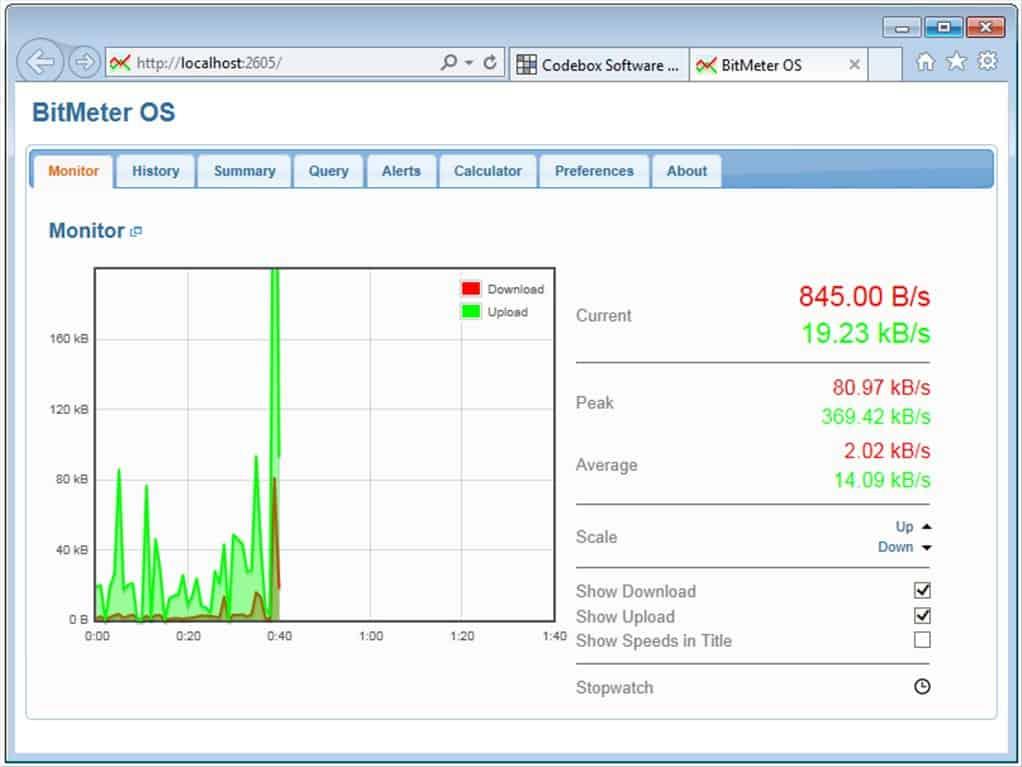
Công cụ này không chỉ có thể hiển thị cho bạn mức sử dụng băng thông hiện tại mà còn có thể hiển thị mức sử dụng băng thông của bạn trong những ngày hoặc tuần qua. Ngoài ra, bạn có thể xem tóm tắt cho ngày, tháng hoặc năm hiện tại. Để linh hoạt hơn nữa, bạn cũng có thể hiển thị bản tóm tắt cho những ngày cụ thể. Tất cả các báo cáo của công cụ có thể được xuất ở định dạng CSV. Công cụ này cũng sẽ cho phép bạn đặt cảnh báo được kích hoạt khi bạn vượt quá ngưỡng băng thông nhất định.
BitMeter OS là một công cụ đơn giản và mặc dù nó không cung cấp nhiều tính năng nâng cao, nhưng nó có thể là công cụ lý tưởng cho người dùng máy tính muốn theo dõi chặt chẽ việc sử dụng băng thông của họ.
6- FreeMeter
FreeMeter là một công cụ giám sát băng thông cơ bản cho Windows 10. Đây là một công cụ khác sẽ chỉ giám sát máy tính nơi nó được cài đặt. Nó có giao diện không ấn tượng bao gồm một biểu đồ trực tiếp hiển thị mức sử dụng mạng hiện tại của bạn. Biểu đồ — thực sự là toàn bộ giao diện người dùng — có thể được thu nhỏ và nó sẽ vẫn hoạt động trong thanh tác vụ của bạn. Đối với bản thân biểu đồ, bạn có thể tùy chỉnh tần suất cập nhật, tỷ lệ, màu sắc và độ trong suốt của nó. Điều này là cơ bản nhất có thể nhưng nó có lợi thế là không đặt quá nhiều tải lên máy tính nơi nó đang chạy.
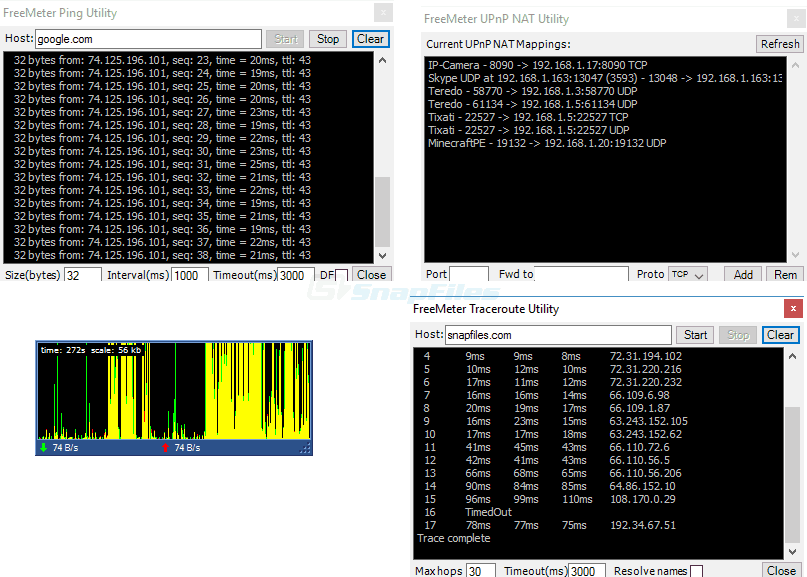
Tuy nhiên, có nhiều thứ hơn đối với FreeMeter này ngoài đồ thị của nó. Nhấp đúp vào biểu đồ sẽ mở ra cửa sổ báo cáo cho bạn biết mức tiêu thụ băng thông hàng tuần, hàng ngày hoặc hàng tháng của bạn. Và giống như bạn có thể làm với công cụ trước đó, bạn có thể đặt cảnh báo để được thông báo khi mức tiêu thụ băng thông của bạn vượt quá giới hạn nhất định.